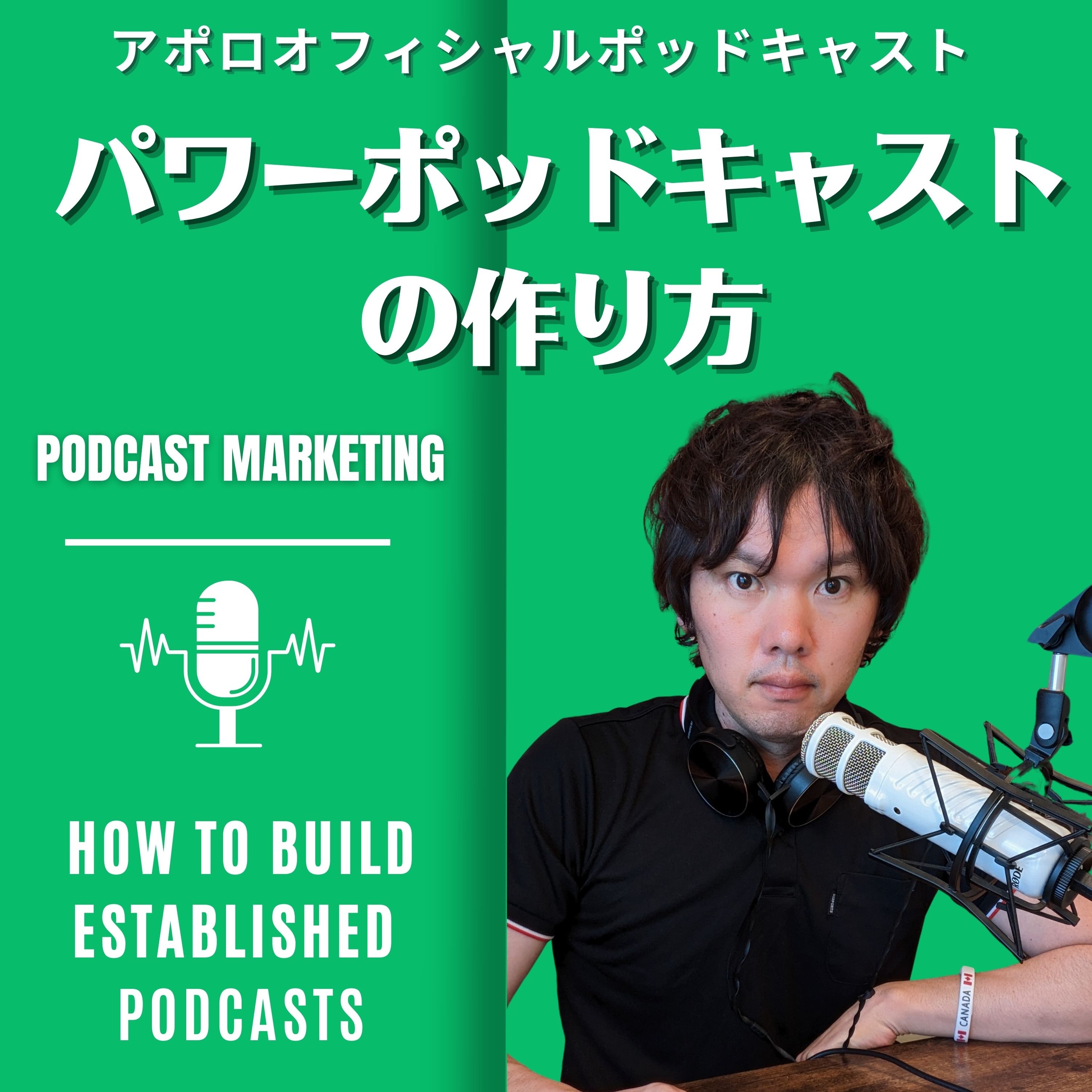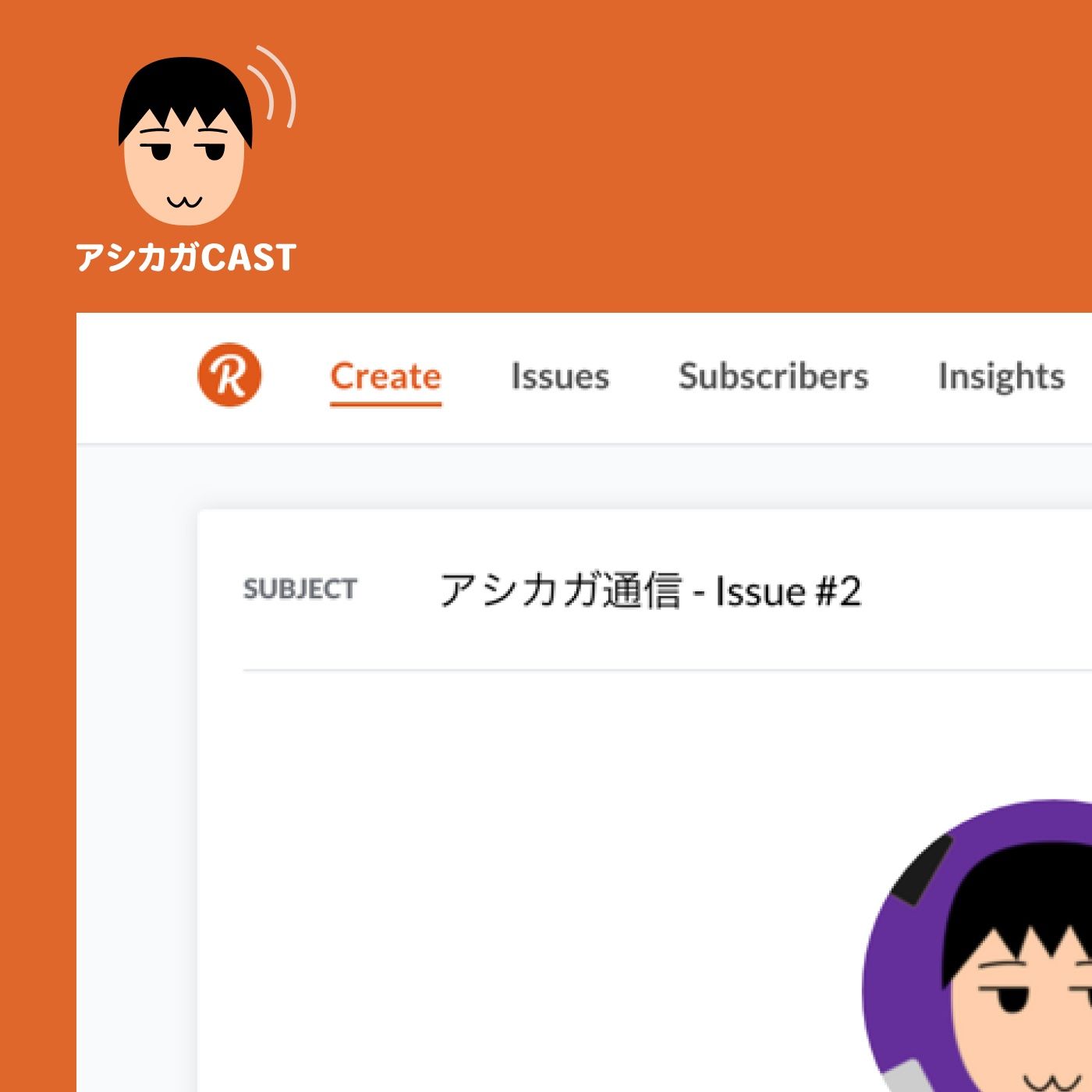00:01
第30回アシカガキャストです。
Facebookは基本的には1人1アカウントですが、
TwitterやInstagramは1人で複数のアカウントを持って使い分けているという人も多いです。
Instagramは基本的にはパソコンからは使えなくて、モバイルのアプリから使うんですが、
画面の下のアイコンが並んでいるところ、タブバーって言うんですが、
これの一番右の自分のアカウントのアイコンが表示されているところを選んで、
上に表示されるアカウント名のところから簡単に違うアカウントに切り替えられますし、
アカウント追加もそこでできるようになっています。
そして投稿する際にどこのアカウントに投稿するのかというのを選べるようになっていて、
複数のアカウントに同時に投稿できるようになっています。
今自分がどのアカウントを使っていても、投稿するときにはどれかのアカウントを選んで投稿できるので、
間違えて投稿することも防げますし、これは便利だと思います。
一方、Twitterなんですが、Twitterはパソコンのブラウザーからもモバイルのアプリからも使えるんですが、
複数のアカウントを切り替える場合は、モバイルのアプリの方が便利です。
モバイルのアプリは複数のアカウントを簡単に切り替える機能があるんですが、
パソコンのブラウザから使うときにはそういう機能はありません。
ただ、パソコンの場合はツイートデックというTwitterが出している別なツールがあって、
それを使えば複数のアカウントを切り替えながら使うことができます。
ツイートデックはブラウザ上で使うこともできますし、
アプリケーションとしても提供されているので、パソコンにインストールして使うこともできます。
ツイートデックは自分の複数のアカウントのタイムラインを全部横に並べていって、
同時に表示させることができますし、通知の内容だったりそういうのも全部並べて一変に表示できるので、
便利だと思います。
検索結果を登録しておいて常に確認するみたいな使い方もできます。
投稿する際にどのアカウントで投稿するかというのは選ぶことができますし、
リプライするとかフォローするとかいうときにもアカウントを選んで行うことができます。
03:06
あと私がやっているのは、ブラウザのChromeはユーザーを複数設定して切り替えるということができるので、
ユーザーを切り替えると違うTwitterのアカウントにログインできるような状態にしています。
この方法だとブラウザ上でこっちのウィンドウではAというアカウントでTwitterにログインしていて、
こっちのウィンドウではBというアカウントでTwitterにログインしているというような状態で使うことができます。
あとバッファーというツールも使っています。
バッファーというのはTwitterやFacebookに予約投稿をするためのツールです。
いっぱい情報発信とかするような人がどんどん投稿をそこにためとく、バッファーするってことですね。
ためとくと設定しておいたスケジュールに合わせて順番に投稿していってくれるというようなツールです。
バッファーも複数のTwitterのアカウントを登録できるので、無料版だと3つまでなんですが、
私は無料版で3つのTwitterのアカウントをバッファーに登録して使っています。
バッファーのサイトにログインして、そこから投稿の予約とかできるんですが、
他のツールと連携して使うときに便利で、
例えばChromeの拡張機能を入れておくと、今見ているウェブページのURLをくっつけて感想か何かを書いて投稿するだとか、
iPhoneとかiPad上でも設定しておけば共有メニューから選べるので、
Safariで見ているページについてすぐにツイートするみたいなことができます。
先ほどバッファーはスケジュールを立てて投稿していくと言いましたが、即座に投稿させることも可能です。
紹介したツールへのリンクなどは、アシカガキャストのTwitterのアカウントやスペクトラムのコミュニティで紹介しているので、そちらもご覧ください。